Comment installer l'outil d'administration du système Webmin sur RHEL 8
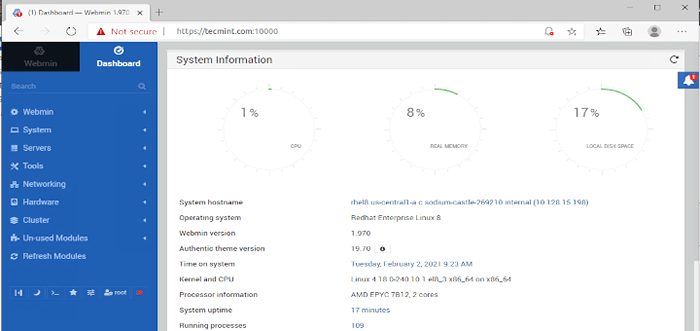
- 5137
- 1030
- Anaïs Charles
Webmin est un outil de gestion Linux sur le Web moderne (similaire à la console Web de Cockpit) qui vous permet de surveiller diverses mesures système. Avec Webmin, Vous pouvez également effectuer des tâches administratives telles que la gestion des comptes d'utilisateurs, modifier les paramètres et configurer les paramètres DNS.
Webmin Fournit une interface graphique qui affiche des mesures système telles que le processeur, la RAM et l'utilisation du disque. Ces informations peuvent être utilisées pour diagnostiquer tous les problèmes qui affectaient potentiellement les performances de votre système.
Webmin vous permet d'effectuer les tâches sysadmin suivantes:
- Modifier les mots de passe du compte utilisateur.
- Installer, mettre à jour, mettre à niveau et supprimer les packages.
- Configuration des règles de pare-feu.
- Redémarrer ou fermer.
- Affichage des fichiers journaux.
- Planifiez les emplois cron.
- Configurer de nouveaux comptes d'utilisateurs ou supprimer ceux existants.
Dans ce guide, nous passons par l'installation de Webmin sur Rhel 8.
Étape 1: Installez les conditions préalables pour webmin
Pour commencer, nous allons installer certaines conditions préalables qui sont nécessaires lors de l'installation de Webmin. Donc. Allez-y et exécutez la commande DNF:
$ sudo dnf install -y wget perl perl-net-ssleay openssl unzip perl-encode-détect perl-data-dampt
 Installer Webmin Prérequis
Installer Webmin Prérequis Une fois l'installation terminée, passez à l'étape suivante.
Étape 2: Activer le référentiel Webmin
Le plan suivant consiste à télécharger la clé GPG de Webmin pour le chiffrement et la signature de messages en utilisant la commande wget suivante.
# wget https: // télécharger.webmin.com / jcameron-key.ASC
Une fois téléchargé, importez-le à l'aide de la commande rpm comme suit.
# Sudo RPM - Import JCameron-Key.ASC
Étape 3: Installez Webmin sur Rhel 8
Avec la clé GPG en place, la dernière étape consiste à installer Webmin. La page de téléchargement officielle Webmin contient des packages Webmin pour les distributions Linux de la ligne principale telles que Debian, Centos, etc. Puisque nous installons Webmin sur Rhel, vous devez saisir le RPM package à l'aide de la commande wget comme indiqué.
$ wget https: // Prdownloads.sourceforge.net / webadmin / webmin-1.970-1.noarch.RPM
Une fois le téléchargement terminé, installez Webmin à l'aide de la commande:
$ sudo rpm -uvh webmin-1.970-1.noarch.RPM
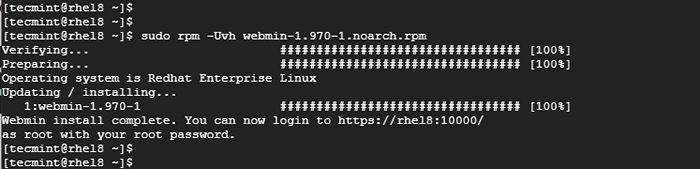 Installez Webmin sur Rhel 8
Installez Webmin sur Rhel 8 Une fois le processus d'installation terminé, vérifiez que Webmin est en cours d'exécution.
$ sudo systemctl status webmin.service
La sortie ci-dessous confirme que Webmin est en cours d'exécution.
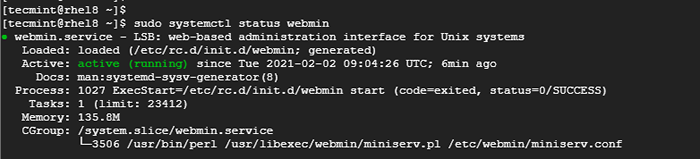 Vérifiez le service Webmin
Vérifiez le service Webmin Étape 4: Ouvrez le port Webmin sur le pare-feu
Par défaut, Webmin écoute sur le port TCP 10000. Pour confirmer cela, utilisez la commande netstat comme indiqué.
# sudo netstat -pnltu | grep 10000
Si vous êtes derrière un pare-feu, ouvrez le port TCP 10000:
$ sudo Firewall-CMD --Add-Port = 10000 / TCP --zone = public --permanent $ sudo Firewall-CMD - Reload
Étape 4: Accès à Webmin Interaface
Avec tout set, il est maintenant temps d'accéder Webmin, Et nous le ferons sur un navigateur Web. Alors lancez votre navigateur Web et parcourez l'URL:
https: // server-ip: 10000 /
Au début, vous obtiendrez une alerte que votre connexion est privée. Mais ne pas vous inquiéter. Cela montre seulement que le webmin SSL Le certificat est auto-signé et non reconnu par CA. Alors, cliquez sur le 'Avancéonglet.
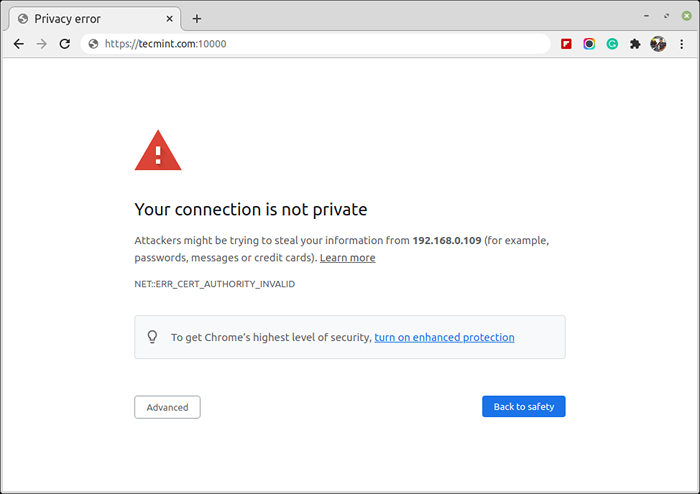 Avertissement de connexion SSL
Avertissement de connexion SSL Ensuite, cliquez sur 'Passez à l'adresse IP du serveur'. Cela vous amène à la page de connexion Webmin où vous vous connectez en utilisant les informations d'identification racine.
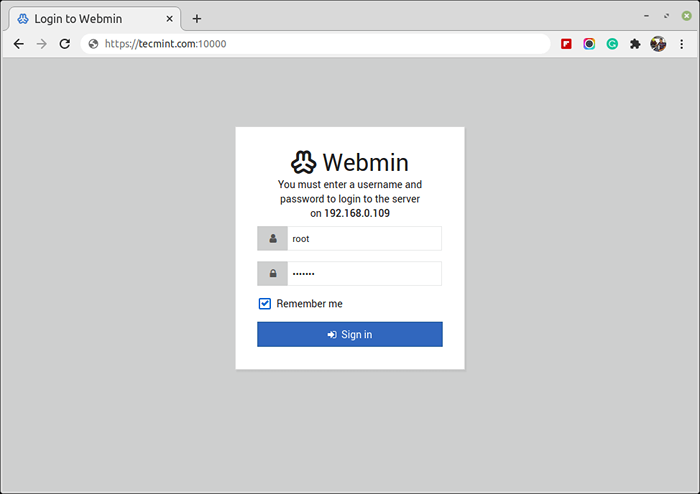 Connexion Webmin
Connexion Webmin Une fois connecté, le tableau de bord sera affiché comme indiqué.
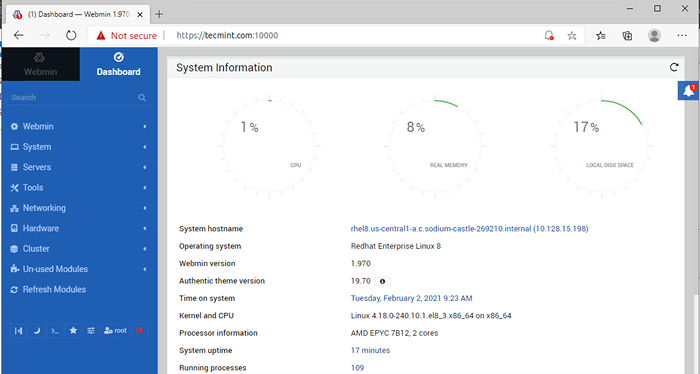 Tableau de bord Webmin dans Rhel 8
Tableau de bord Webmin dans Rhel 8 Et c'est tout. Vous avez réussi à installer Webmin sur Rhel 8.

